FFmpeg - Apare vídeos surpreendentemente com estes passos simples
Quer encurtar seu vídeo para fins de upload? Existem vários aparadores de vídeo disponíveis offline e online. Mas nem todos os aplicativos disponíveis são seguros e confiáveis. Felizmente, existe um aparador de vídeo freeware disponível para uso em seu computador. Esta fantástica ferramenta freeware é o FFmpeg. E neste guia, falaremos sobre o FFmpeg e como usar FFmpeg para cortar vídeos. Então, leia este artigo com atenção.
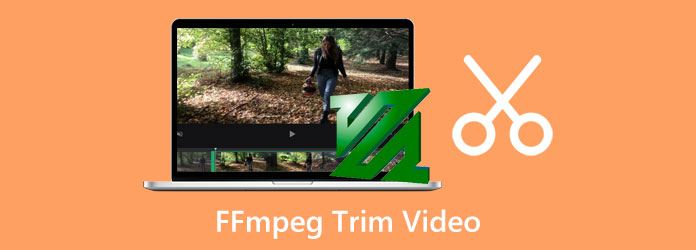
Parte 1. Como cortar vídeos usando o FFmpeg
Um recurso padrão do software de edição é a capacidade de cortar ou aparar vídeos. As pessoas sempre exigem aparar/cortar vídeos quando estão editando seus vídeos; outros querem juntar dois vídeos diferentes. Eles fazem isso cortando partes de vários vídeos e, em seguida, concatenando-os para combiná-los em um único vídeo.
E nesta parte, mostraremos como usar o FFmpeg para cortar vídeos.
O FFmpeg está entre os famosos softwares de edição freeware que você pode usar em seu desktop. É um utilitário de linha de comando com recursos onde você pode criar, editar, converter, mesclar e aparar seus arquivos. Além disso, o FFmpeg pode ser sua escolha se quiser cortar vídeos sem pagar nada. Com o FFmpeg, você pode manipular todo o processo de transcodificação, vídeo ou manipulação de imagem (por exemplo, redimensionamento, redução de ruído, etc.), streaming e reprodução de vídeo. E se você não estiver informado, o FFmpeg está entre os softwares de processamento de vídeo e imagem mais populares que muitos profissionais usam. E se você está perguntando por que é tão popular, a resposta é que é um software de código aberto, o que significa que qualquer pessoa pode alterá-lo.
Se você é um usuário do Linux, o FFmpeg é obrigatório para usar a ferramenta, pois está mais disponível nos distribuidores do Linux. Além disso, este software suporta quase todos os formatos de arquivo, como MP4, AVI, MOV, MP3, FLAC, WAV, WMV e muitos mais. Portanto, leia continuamente esta seção se quiser usar esta ferramenta fantástica para cortar seus vídeos.
Como usar o FFmpeg para cortar vídeos por tempo:
O FFmpeg usa vários comandos que você pode usar para cortar seus vídeos. E nestas instruções, mostraremos como usar o parâmetro de busca (-ss), e você também pode usar os outros comandos, como o filtro de corte. Mas neste tutorial, mostraremos diferentes métodos para cortar seus vídeos.
Método 1. Corte usando uma duração
Aqui está o comando que você pode usar para cortar seu vídeo.
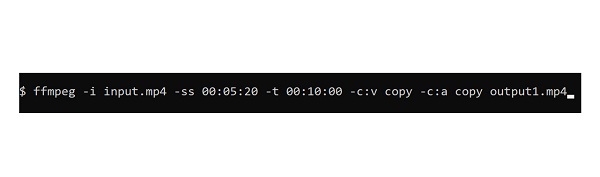
Os comandos acima levarão o vídeo de entrada, o .mp4 Arquivo. Em seguida, ele cortará 10 minutos do seu vídeo a partir de 00:05:20. Então, sua saída será de 00:05:20 - 00:15:20.
O comando -ss representa o ponto inicial do vídeo e o -t representa a duração desde o ponto inicial. Além disso, o -c: v cópia -c: uma cópia comandos são usados para copiar o áudio e o vídeo originais sem recodificação.
Método 2. Corte usando um tempo específico
Você pode usar o comando abaixo se quiser cortar seus vídeos no momento exato.
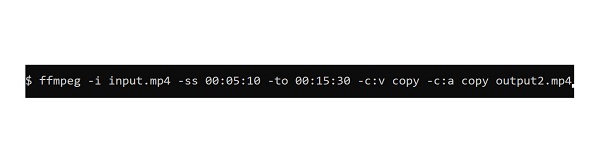
Como você pode ver nos comandos acima, ele usa -para para indicar a hora exata que você deseja cortar do seu vídeo. O vídeo cortado começará de 00:05:10 - 00:15:30, o que resulta em um vídeo de 10 a 20 segundos. Observe que o comando será um erro quando você especificar um -para menor que o -ss. Também será um erro se você colocar -ss antes -eu, -para Porque -i e -para indique a duração do seu vídeo.
Método 3. Corte o final do seu vídeo
Para cortar o final do seu vídeo, você pode usar o outro comando de busca, -seof, que corta o último N segundos do seu clipe. Use os comandos abaixo para cortar o final do seu vídeo.
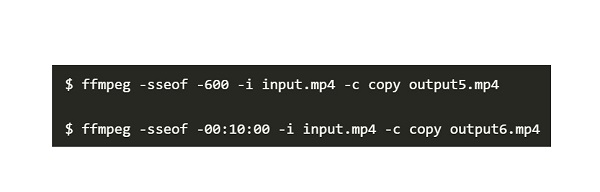
Seguindo os comandos acima, seu vídeo resultará em um vídeo de 10 minutos com duração de 00:05:20 - 00:15:20. Ao usar o comando seek, você pode descobrir que os arquivos de saída podem não ter a hora e a duração exatas que você espera. A razão é que a maioria dos formatos de vídeo não permite o comando de busca.
Método 4. Corte de vídeo com recodificação
Remover a opção -c copy do seu comando ao cortar seu vídeo permitirá que você recodifique automaticamente sua saída de vídeo ou áudio. No entanto, a recodificação de um vídeo no FFmpeg em comparação com as outras operações leva mais tempo. Vamos recodificar seu vídeo nos comandos abaixo usando o -preciso_seek bandeira. Ao usar o -preciso_seek comando, você terá um comprimento de saída mais preciso.
E esses são os métodos de como usar o FFmpeg para dividir vídeos. Ao ler as maneiras acima, você terá diferentes opções sobre como deseja aparar, cortar ou dividir seus vídeos. A desvantagem de usar o FFmpeg é que é difícil de operar; não é uma ferramenta amigável. Portanto, se você preferir usar uma ferramenta mais direta, leia a parte a seguir.
Parte 2. Melhor maneira de cortar seus vídeos do que usar o FFmpeg
FFmpeg é uma excelente ferramenta para cortar vídeos. No entanto, como mencionado acima, ele possui uma interface complexa. Então, procuramos aplicativos de corte de vídeo de alto nível e escolhemos o melhor entre eles.
Tipard Video Converter Ultimate está entre os melhores aplicativos de alto nível se você deseja cortar seus vídeos. E não apenas corta vídeos; ele também possui vários recursos avançados de edição que você pode usar. Além disso, você pode aparar seu vídeo com o recurso de aparador de vídeo apenas movendo os pontos inicial e final na Linha do tempo. Você também pode usar este software se quiser dividir seus vídeos. O que é ainda mais impressionante sobre o Tipard Video Converter Ultimate é que ele possui um processo de corte em lote onde você pode cortar dois ou mais vídeos simultaneamente. Além disso, suporta todos os formatos de vídeo e áudio e está disponível em todas as plataformas. Portanto, este software é a resposta se você estiver procurando por outra maneira de usar o FFmpeg para recortar vídeos.
Como usar o Tipard Video Converter Ultimate para cortar vídeos:
Passo 1 Primeiro, baixe o aplicativo clicando no botão Baixar botão abaixo. Após o download, execute o aplicativo em sua área de trabalho.
Passo 2 E na primeira interface, vá para o Caixa de ferramentas painel. E, em seguida, selecione o Aparador de vídeo recurso.
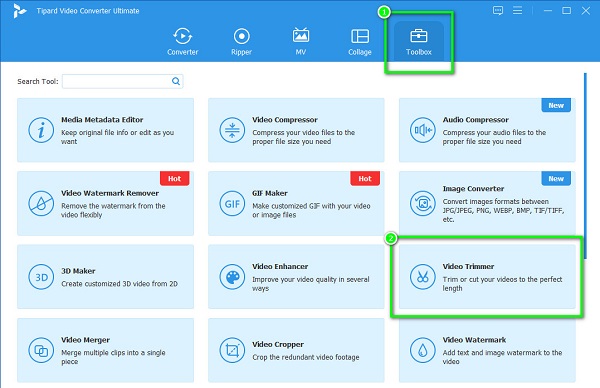
Passo 3 E então, aperte o mais (+) botão assinar para enviar o vídeo que você deseja cortar. Você também pode usar o método de arrastar e soltar. Localize seu arquivo em suas pastas e, em seguida, arrastar e soltar para o caixa de sinal de mais.
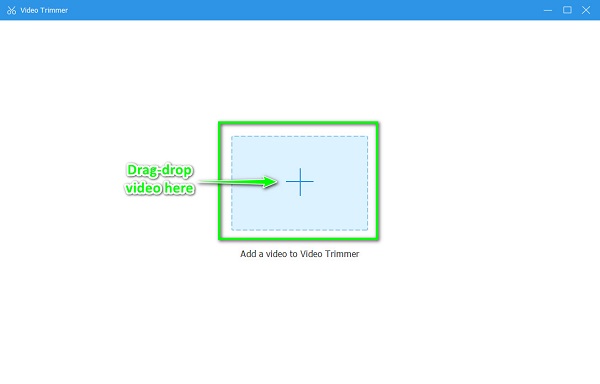
Passo 4 Em seguida, você verá a visualização e a linha do tempo do seu vídeo. No Timeline, Mova o guidão esquerdo para indicar o início do vídeo que você deseja cortar. Mova o guidão direito para indicar o fim de sua saída.
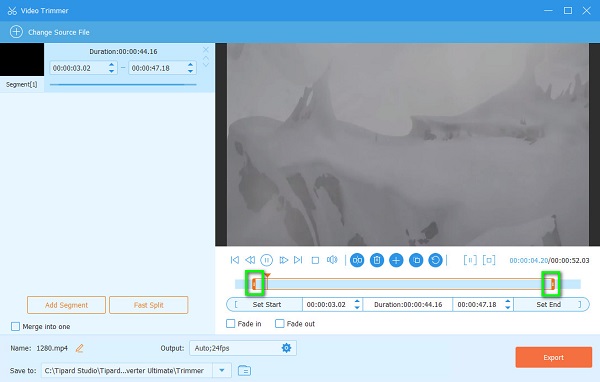
Passo 5 Por fim, marque o Exportações botão no canto inferior direito da interface para salvar sua saída deste cortador de vídeo. Então, em apenas um segundo, sua saída estará pronta.
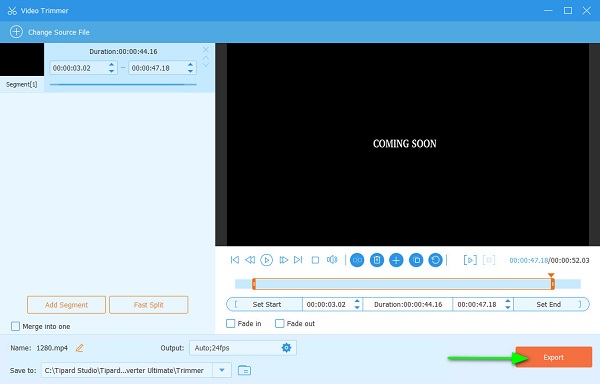
Parte 3. Coisas que os usuários devem saber sobre o uso do FFmpeg para cortar vídeos
Aqui estão as dicas importantes que você deve saber ao usar o FFmpeg para cortar vídeo por quadro.
- 1. Colocando -ss, antes torna seu corte mais rápido, enquanto colocá-lo depois torna seu processo de corte mais preciso. No entanto, você pode usar o -preciso_seek comando para um corte mais preciso (funciona bem ao recodificar).
- 2. Se você usa -ss com c:v copiar, o fluxo de bits do seu vídeo pode ser instável, não pode ser reproduzido ou está fora de sincronia com o fluxo de áudio.
- 3. Combinando -ss com -c cópia resultará em um corte de meio segundo no início do seu vídeo.
- 4. Você ainda pode cortar vídeos usando FFmpeg se seu vídeo tiver outros fluxos, como legendas e outros metadados.
Parte 4. Perguntas frequentes sobre o uso do FFmpeg para aparar vídeos
O que é -ss no FFmpeg?
A -ss comandos especificam a hora de início do seu vídeo. Quando você colocar -ss no seu comando, ele indicará a hora de início do seu vídeo
O VLC usa FFmpeg?
Não. O VLC usa seus próprios muxers e demuxers. A biblioteca libavcodec do FFmpeg fornece muitos codecs do VLC, mas não usa o FFmpeg.
O FFmpeg é seguro de usar?
Na verdade, não. Existem riscos de segurança que você deve considerar ao usar o FFmpeg. Por exemplo, se você permitir formatos arbitrários, poderá encontrar riscos de segurança.
Conclusão
Bom trabalho! Você chegou ao final deste post! Esperamos que agora você saiba como usar FFmpeg para cortar vídeos. Usar o FFmpeg para cortar vídeos é um desafio, mas com certeza vale a pena. Mas se você quiser usar um aplicativo mais intuitivo, baixe Conversor de vídeo Tipard UItimate !







